
オンライン企画
「トランペット何でも相談室・オンライン」開催

終了致しました。ご参加くださいました皆様ありがとうございました!
ご質問を募集しております。
2020年6月から半年間で全14回のオンライン講習会を開催しております。
当初は新型コロナウイルス流行の影響で、思うようにレッスンができなくなったことから思いついた企画ではありましたが、ミーティングアプリ「ZOOM」の使い勝手の良さも影響して、新しい可能性を感じることとなりました。
これはぜひ2021年も実施したい!と思ったのですが、今回開催してみて「本当にこの内容が皆さんが一番求めていたことなのかな?」と疑問を持つこともあり、それであればトランペットを演奏されている皆様、吹奏楽指導に携わる皆様が今、どのようなことを知りたい、学びたい、できるようになりたいのか、直接ご意見を伺ってから具体的なテーマを決定したいと考えるようになりました。
そこで2021年の年明けに「トランペット何でも相談室・オンライン」と題しまして、皆様から質問を募集し、それをZOOMでお答えする、という企画を行うこととなりました。トランペットの奏法についてはもちろんですが、今更聞けなくて困っている基本的なこと、これで本当に合っているのか確認したいこと、楽譜の読み方などの初歩的な音楽理論、また、指導者の方からのレッスンの仕方に関する質問など、なんでもお寄せください。
事前にこちらのページ下にございますフォームよりお送りいただくか、当日直接ご質問されても結構です。ご質問はいくつでも送ってくださって結構です。
参加費などはございません。どなたでもZOOMにアクセスできる環境があればご参加いただけます。
また、当日ZOOMにご参加くださいました皆様から、講習会に関してのご相談もさせていただきます。例えば、開催回数や日程、金額や時間帯、お申し込みする際の方法など。どうぞご協力ください。
「トランペット何でも相談室」
(with 2021年トランペットオンライン講習会品質向上会議)
日時:2021年1月9日(土)18:00-20:00予定
参加費:無料(途中参加・退出OKです)申込は必要ありません。
回答者:荻原明(トランペット奏者、東京音大講師、プレスト音楽教室講師)
内容:
事前ないし当日にいただいたトランペットや音楽に関する質問の回答、2021年オンライン講習会開催の内容に関するご相談
参加方法:
ZOOMアプリによる開催。当日、以下のURL、パスでご入場ください。
https://us02web.zoom.us/j/88236237056?pwd=Y2ZZcnY0dzd3bmZPbFJ0Q3NOUlZwdz09
ミーティングID: 882 3623 7056
パスコード: 910793
10分前から入ることができます。ZOOMの使い方に関してはこのページ下のほうに簡易的な解説を掲載しております。
質問を募集しております
この下にご質問専用のフォームがございますのでご記入し、送信してください。当日直接のご質問も受け付けます。なお、当日は時間の関係ですべてにお答えすることができない可能性もございます。あらかじめご了承ください。また、内容によっては最適な回答ができないかもしれませんが、自身の経験や考え方から可能な限り適切な回答をさせていただきます。
ZOOMアプリについて
「トランペット何でも相談室」はオンラインミーティングアプリ「ZOOM」にて行います。今まで使ったことがない方や、使い慣れていない方はご参考になさってください。

1.通信機器と環境

通信環境が安定し(Wi-Fi環境推奨)、カメラ機能が搭載されたPC、タブレット、スマート��フォンなどをご用意ください。
環境によってはマイク付きイヤホンなどをご用意されると聞きやすい場合もございます。
2.ZOOMのインストール
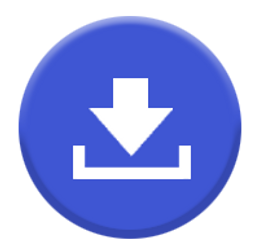
用意した通信機器にZOOMをインストールします。
[PCの場合]
ZOOMダウンロードセンター内「ミーティング用Zoomクライアント」をダウンロードします。
[スマートフォン/タブレットの場合]
アプリをダウンロードします。
iOSはこちら
Androidはこちら
3.ミーティングに参加する




ミーティング(「何でも相談室」)に参加する方法は2つあります。
1.以下のURLを直接クリックする
開催時間になりましたらこちらをクリックしてください。
https://us02web.zoom.us/j/88236237056?pwd=Y2ZZcnY0dzd3bmZPbFJ0Q3NOUlZwdz09
※ZOOMに参加するPCや端末であればこの方法が最も簡単です。
※「このミーティングをホストが開始するまで待機しています」などの表示がされている場合は、そのままお待ちください。なお、入場は10分前からできるようにいたします。
パスワードを求められた場合はこちらを入力してください。
ミーティングID: 882 3623 7056
パスコード: 910793
2.手入力で入室する
[PCの場合]
アプリを立ち上げて「参加」をクリックし、次の画面で「会議ID:882 3623 7056」を入力して参加します。
[スマートフォン/タブレットの場合]
アプリを立ち上げて「参加」をタップし、「ミーティングID:882 3623 7056」とお名前(ハンドルネーム)を入力して「参加」をタップします。パスコードを求められましたら「910793」を入力してください。
※開始10分前になりましたら順次入室許可をしますので、待機状態になっていましたらそのままお待ちください。
※ここでの「オーディオ」とは、音声のことを指します。質問される際必要ですので、必ずオーディオに接続した状態で入室してください。
いずれにせよ、事前に一度テスト接続をされることをおすすめいたします。
ZOOMアプリや接続に関するテクニカルなアドバイスはしておりません。なお、お客様側の通信トラブルの場合は一切責任を負いませんのでご了承ください。
その他

[自分の顔が映らない/映ってしまう]
できるだけ皆様のお顔を見ながらお話しを進めていきたいとは思っておりますが、どうしても表示したくない場合は、PCの場合はミーティングウインドウにマウスカーソルを入れると表示されるコントロールパネルの中に「ビデオの開始」というアイコンがありますので、それをクリックしてください。
スマートフォンなどの場合は画面を一度タップすると同じようにコントロールパネルが表示されます。
部屋の中を見られたくない場合は自分だけを表示する機能「バーチャル背景」がございますので、お試しください。
[質問をされる時以外はミュートをしてください]
ZOOMは最初に出した声や音のユーザーを優先的にスピーカーに乗せる設定になっているため、生活音などがマイクに入ると荻原の声がきちんと皆様に届かなくなります。そのため、質問をされる時以外はミュート状態にさせていただきます(こちらで操作します)。
ミュートのオンオフは先ほどの「ビデオの開始」のすぐ横にあります。
お願い
